Win10重启怎么办,Win10电脑总是重启的解决方法
相关话题
Win10系统自动重启怎么解决呢?自从升级到win10正式版系统后,在正常使用系统的过程中,出现无缘无故自动重新启动,对于Win10总是重启的问题,下面小编就为大家介绍一下Win10电脑总是重启的解决方法吧,欢迎大家参考和学习。
Windows系统自动关机的条件
首先谈谈Windows系统自动关机的条件。在Win98及更高版本的系统中都支持自动关机,即不通过电源的物理开关实现关机。自动关机是通过操作系统支持的ACPI(Advanced Configuration and Power Interface,高级系统配置和电源管理)技术来实现的(当然ACPI的功能不仅仅是自动关机)。ACPI是由英特尔、微软和东芝等多家公司共同开发的,可以在BIOS之上通过操作系统进行电源管理。
该技术要求主板控制芯片和其他I/O芯片与操作系统建立标准联系通道,使操作系统可以通过瞬间软电源开关(MSPS:Momentary Soft Power Switch)进行电源管理。因此,只有在硬件(控制芯片)、电源(ATX电源)及操作系统(Win98以习姹荆┒贾С諥CPI技术的前提下,自动关机才能实现。因此,为了保证自动关机的实现,在BIOS设置中,必须把“ACPI fnuction ”设置为“Enabled”;同时必须启用APM(高级电源管理)功能。
Win10电脑总是重启的解决方法和步骤
第一步:点击Win10正式版桌面找到“此电脑”图标,右击并从弹出的右键菜单中选择“属性”项。

第二步:此时将打开“控制”窗口,在左侧找到“高级系统设置”按钮点击进入详细设置界面。如图所示:
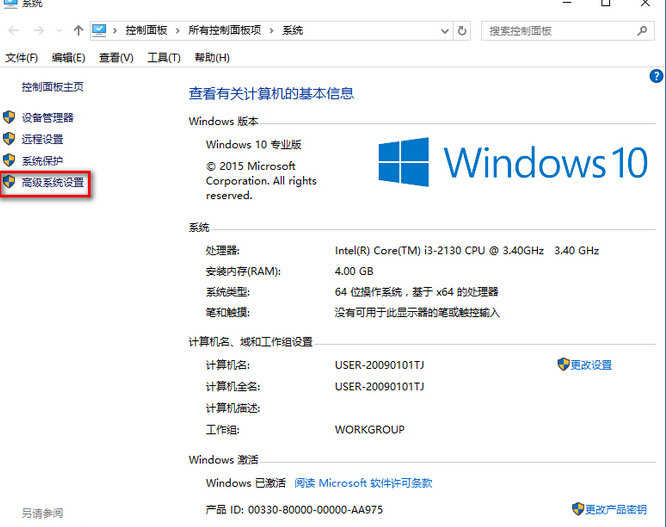
第三步:待打开“系统属性”窗口后,切换到“高级”选项卡,点击“启用和故障恢复”栏目中的“设置”按钮。

第四步:从打开的“启动和故障恢复”窗口中,在“系统失败”栏目中清除勾选“自动重新启动”项,点击“确定”完成设置。

第五步:如果通过以上设置之后仍然无法解决系统自动重启的问题,则我们需要进行如下设置:
使用“win+R”打开“运行”窗口,输入“msconfig”并按回车即可进入系统配置实用程序主界面。

第六步:在“系统设置”界面中,切换到“常规”选项卡,勾选“诊断启动”项,点击“确定”按钮,重启一下计算机。

第七步:当系统重启完成后,再次进入“系统配置”界面,切换到“服务”选项卡,勾选“隐藏Windows服务”项, 同时勾选想要随系统自启动的项,点击“确定”即可完成。

Win10重启相关文章:
1.win10 一直重启怎么办
2.win10系统如何重启电脑
3.win10升级之后经常自动重启怎么办
4.win10怎么重启电脑
5.Win10总是自动关机自动重启怎么办
6.Win10正式版系统自动重启怎么解决